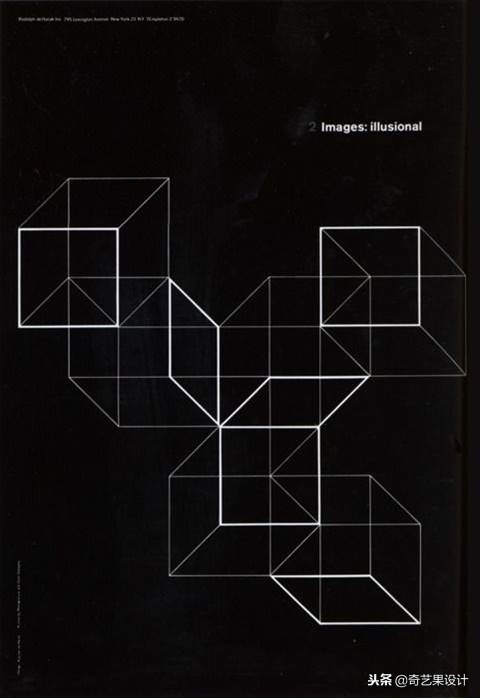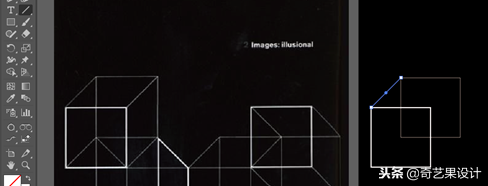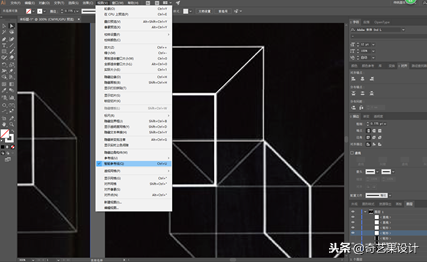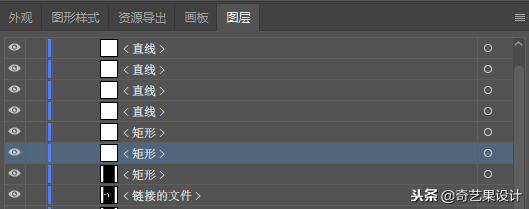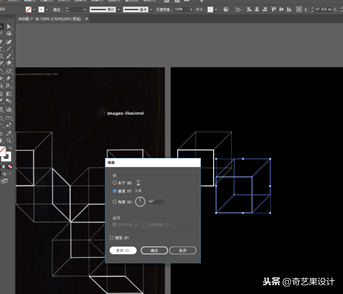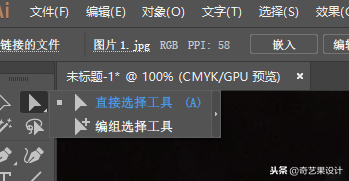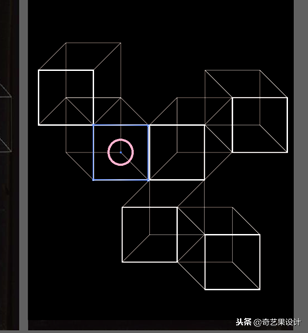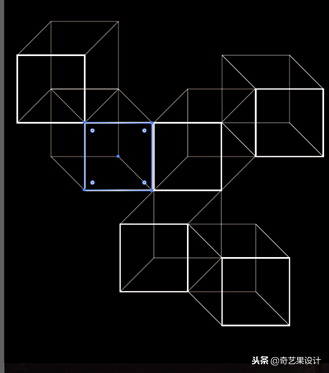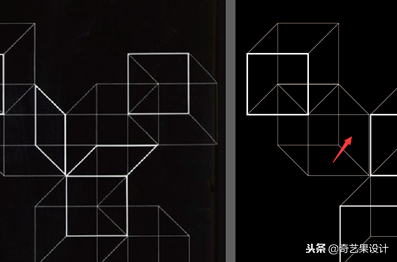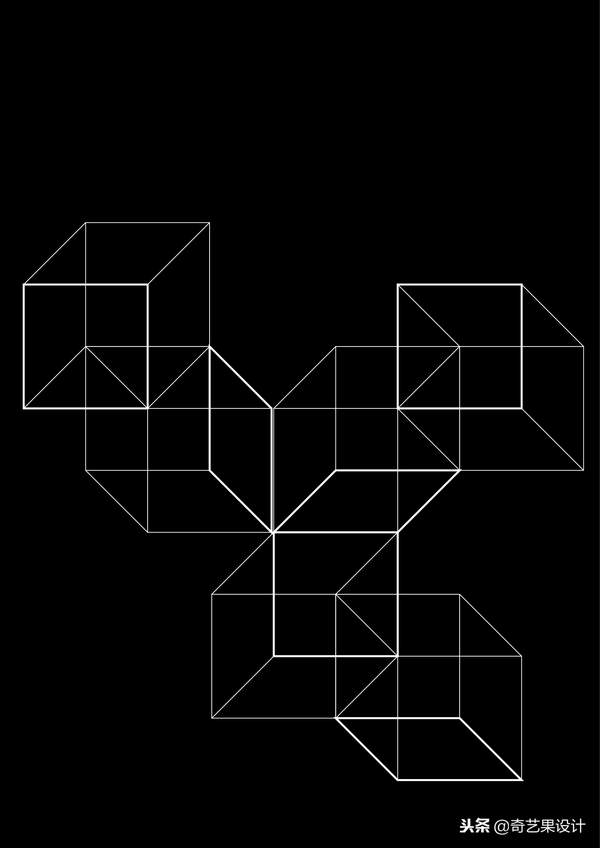ai怎么画一个立方体
今天需要临摹制作的就是下面这张图,使用的是矢量软件AI,主要用到是矩形工具。
1、新建一个A4大小(297*210)的矩形,选择填充颜色为黑色
2、选择矩形工具,按住Shift绘制一个正方形,描边改为白色,描边粗细2pt
3、 黑色箭头(选择工具),按住AIT同时拖第一个矩形(或者Ctrl C,Ctrl V粘贴),拖出一个矩形,放到第一个矩形的后方,描边改为0.75pt
4、选择直线段工具,连接两个正方形的四个端点
(可以分别绘制四条直线,也可以先画好一个,再Ctrl C和V复制都可以)
(建议打开菜单栏——视图——智能参考线,打开后会拖拽直线的时候会有提示是否对齐)
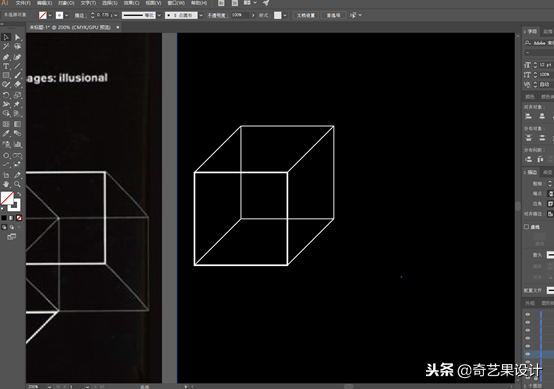
(第一个矩形完成)
5、 在图层中选择黑色背景矩形,点击前面的锁头,锁定该图层,黑色箭头全选画好的第一个正方体,Ctrl G编组(方便移动)
6、选择该立方体,鼠标右键选择变换——对称——垂直(下方选择复制)
调整好该立方体的位置,白色箭头直接选择工具选择需要调整描边的矩形
选择中间的中心点
完全选中了该正方形
调整描边0.75,同样的方法选择需要加粗的描边,改为2pt
到这里会出现一个问题,箭头所指的这个矩形的边没办法直接加粗?
方法1:选择这个矩形的上下边(即两条线)直接加粗为2pt,然后线段工具画出另外两条没有加粗的边(可以不用像前面的在上面的菜单栏里改数值,直接用吸管工具,吸取粗描边直接可以改变吸收那线的粗细)
方法2:选择这个上下边(及两条线)直接加粗为2pt,然后选择另两个边用
剪刀工具,把另外两个矩形的边切割出来
方法3:
选择两条线的端点,鼠标右键-连接,然后修改描边即可
到此海报的图形部分就做好了,是不是很简单呢?软件的使用需要持续的训练才能进步,希望以上内容对你有所帮助,感谢阅读。
赞 (0)